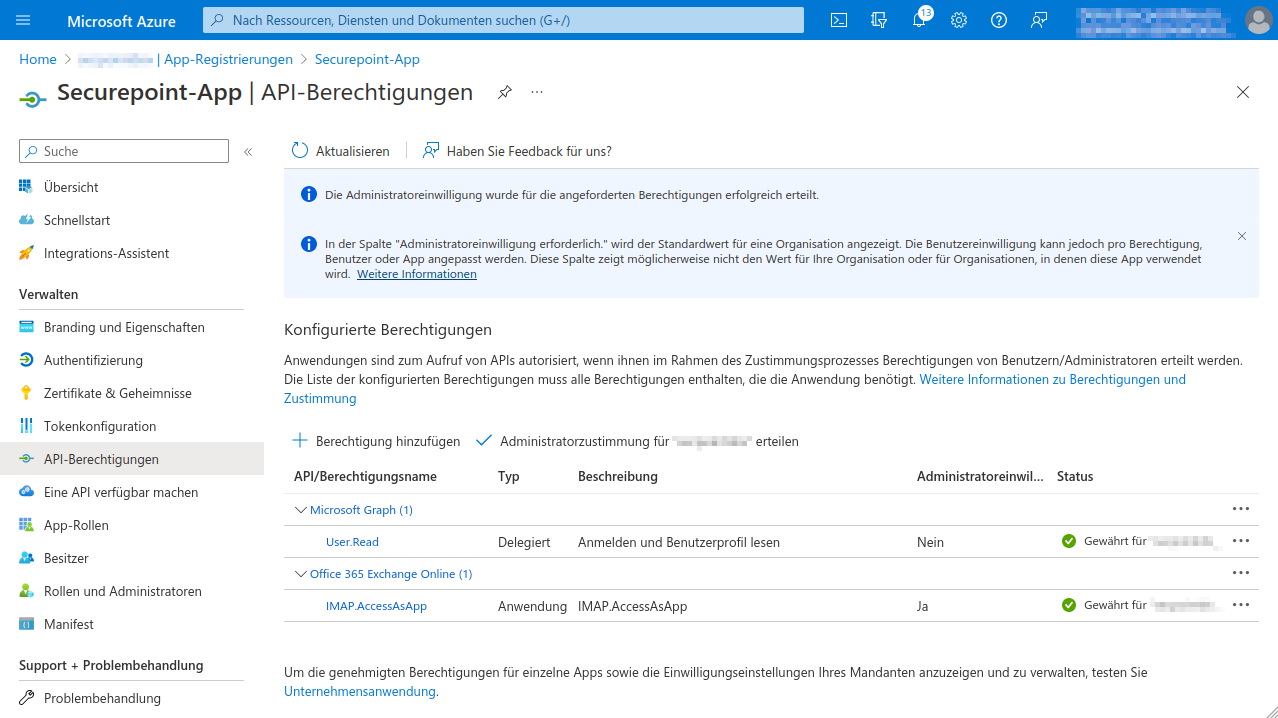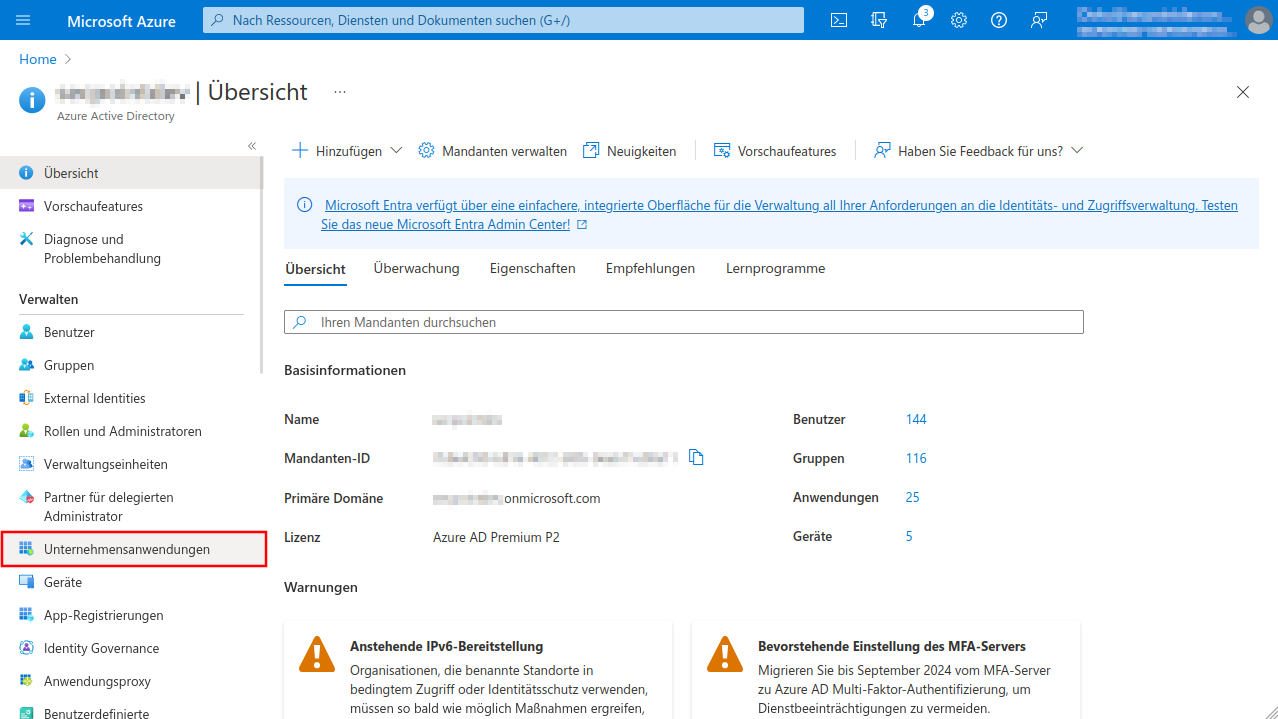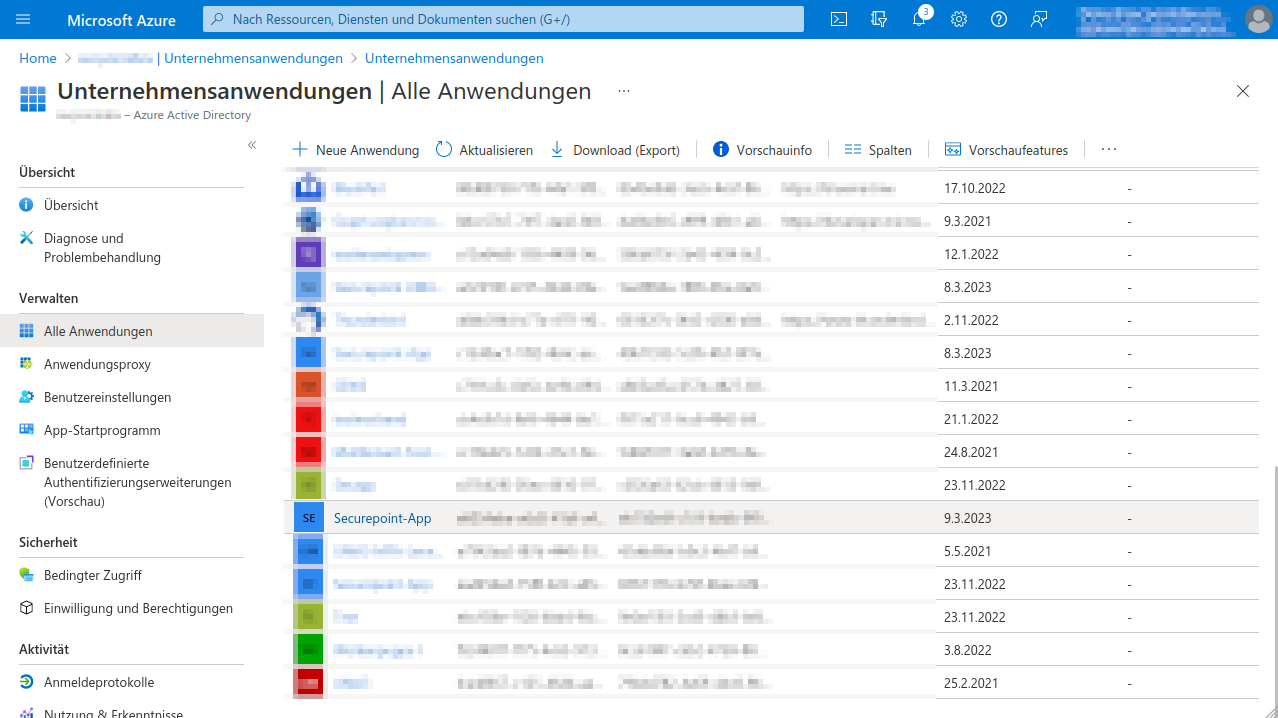(Die Seite wurde neu angelegt: „{{Set_lang}} {{#vardefine:headerIcon|spicon-utm}} {{:UTM/APP/Azure-OAuth.lang}} </div>{{TOC2}} {{Header|11.2022|new=true}} ---- === {{#var:Vorbemerkung}} === <div class="Einrücken">{{#var:Vorbemerkung--desc}} {{Hinweis-neu|!! {{#var:Vorbemerkung--Hinweis}}|g}} </div> <div class="Einrücken"> * {{#var:Azure starten}} * {{#var:Menü Azure Active Directory}} * {{#var:New registration}} * {{#var:Namen vergeben}} * {{#var:Add permission}} * {{#var:Permi…“) |
KKeine Bearbeitungszusammenfassung |
||
| (3 dazwischenliegende Versionen von 2 Benutzern werden nicht angezeigt) | |||
| Zeile 4: | Zeile 4: | ||
{{:UTM/APP/Azure-OAuth.lang}} | {{:UTM/APP/Azure-OAuth.lang}} | ||
</ | {{var | FINISHED | ||
{{Header| | | Damit ist die Konfiguration im Microsoft Azure abgeschlossen.<br>Die weitere Konfiguration erfolgt in der UTM im Menü <br>{{Menu-UTM|Anwendungen|Mail-Connector|Dienste|Mail-Connector-Dienst hinzufügen|+|mit=true}} <br><small>und im Bereich</small><br>{{Reiter | OAuth2}} mit der Schaltfläche {{button|OAuth2 Verbindung hinzufügen|+}} | ||
| This completes the configuration in Microsoft Azure.<br>The further configuration is done in the UTM in the menu <br>{{Menu-UTM|Applications|Mail Connector|Services|Add Mail Connector Service|+|mit=true}} <br> | |||
<small>anf in the tab</small><br>{{Reiter | OAuth2}} with the {{button|Add OAuth2 connection|+}} button. }} | |||
</div> | |||
<noinclude> | |||
__NOTOC__ | |||
<div class="new_design"></div> | |||
{{Header|12.6.0| | |||
* {{#var:neu--rwi}} | |||
}}{{Select_lang}} | |||
</noinclude> | |||
---- | ---- | ||
<noinclude> | |||
=== {{#var:Vorbemerkung}} === | === {{#var:Vorbemerkung}} === | ||
<div class="Einrücken">{{#var:Vorbemerkung--desc}} | </noinclude> | ||
<div class="Einrücken"> | |||
{{Disclaimer}} | |||
{{#var:Vorbemerkung--desc}} | |||
{{Hinweis-neu|!! {{#var:Vorbemerkung--Hinweis}}|g}} | <!--{{Hinweis-neu|!! {{#var:Vorbemerkung--Hinweis}}|g}}--> | ||
</div> | </div> | ||
| Zeile 33: | Zeile 47: | ||
* {{#var:FINISHED}} | * {{#var:FINISHED}} | ||
* {{Hinweis- | * {{Hinweis-box|{{#var:FINISHED--Hinweis}}|g}} | ||
{{Gallery3| {{#var:Menü Azure Active Directory--Bild}} | {{#var:Menü Azure Active Directory--cap}} | {{Gallery3| {{#var:Menü Azure Active Directory--Bild}} | {{#var:Menü Azure Active Directory--cap}} | ||
| Zeile 50: | Zeile 64: | ||
| {{#var:App Eigenschaften--Bild}} | {{#var:App Eigenschaften--cap}} | | {{#var:App Eigenschaften--Bild}} | {{#var:App Eigenschaften--cap}} | ||
| {{#var:Powershell Berechtigungen--Bild}} | {{#var:Powershell Berechtigungen--cap}} | | {{#var:Powershell Berechtigungen--Bild}} | {{#var:Powershell Berechtigungen--cap}} | ||
| i=2 | Abb=true | collapsed={{{collapsed|false}}}|einblenden={{#var:step-by-step}}|ausblenden={{#var:hide}}|layout=bigdezent|Vorschau=step-by-step.png }} | |||
| i= | |||
</div> | </div> | ||
Aktuelle Version vom 20. Februar 2024, 15:32 Uhr
Azure Apps mit OAuth für den UTM Mail-Connector konfigurieren
Letzte Anpassung zur Version: 12.6.0
Neu:
- Aktualisierung zum Redesign des Webinterfaces
Dieser Artikel bezieht sich auf eine Resellerpreview
-
Vorbemerkung
Dieser Artikel beinhaltet Beschreibungen der Software von Drittanbietern und basiert auf dem Stand zum Zeitpunkt der Erstellung dieser Seite.
Änderungen an der Benutzeroberfläche durch den Hersteller sind jederzeit möglich und müssen in der Durchführung entsprechend berücksichtigt werden.
Alle Angaben ohne Gewähr.
- Anwendungs ID
- Mandanten-ID
- Geheimer Clientschlüssel
- Azure Active Directory admin center starten
- Mandanten-ID im Menü Azure Active Directory notieren/kopieren
- Neue App registrieren unter Menü App-Registrierung Schaltfläche Neue Registrierung
- Eindeutigen Namen vergeben und Schaltfläche Registrieren klicken
- Im Menü API-Berechtigungen die Schaltfläche Berechtigung hinzufügen klicken
- Berechtigung für Office 365 Exchange Online im Reiter Von meiner Organisation verwendete APIs wählen
- IMAP.AccessAsApp-Berechtigung für Office 365 Exchange Online hinzufügen
- Im Menü API-Berechtigungen den Eintrag Administratorzustimmung für [...] erteilen aktivieren
- Im Menü Zertifikate & Geheimnisse ein Geheimen Clientschlüssel erstellen
- Wert notieren, wird beim hinzufügen einer OAuth 2 Verbindung als Geheimer Clientschlüssel eingetragen
- Menü Unternehmensanwendungen öffnen und App wählen
- Aus den App Eigenschaften Anwendungs-ID und Objekt-ID notieren
- Auf Windows Client Administrator Powershell öffnen, ExchangeOnlineManagement importieren und mit Tenant verbinden
- Empfängermailbox im Exchange admin center auswählen und als Delegation Read and manage (Full Access) wählen
- Mitglied für Mailbox Delegation hinzufügen
- Damit ist die Konfiguration im Microsoft Azure abgeschlossen.
Die weitere Konfiguration erfolgt in der UTM im Menü
Bereich Dienste Schaltfläche
und im Bereich
OAuth2 mit der Schaltfläche - notemptyDie Microsoft Server brauchen ggf. bis zu 30 Minuten, bevor der Zugang funktioniert


Abb.1
- Anmelden unter Portal Azure oder Microsoft EntraIn Microsoft Entra sind einige Menupunkte als Untermenupunkte eingerichtet.
- Menü Azure Active Directory wählen
- Mandanten-ID notieren, wird beim hinzufügen einer OAuth 2 Verbindung eingetragen

Abb.4
Es wird eine Zusammenfassung der soeben registrierten App angezeigt
- Die hier angezeigte Object ID gehört nicht zur App und wird nicht benötigt!
- Menu API-Berechtigungen wählen
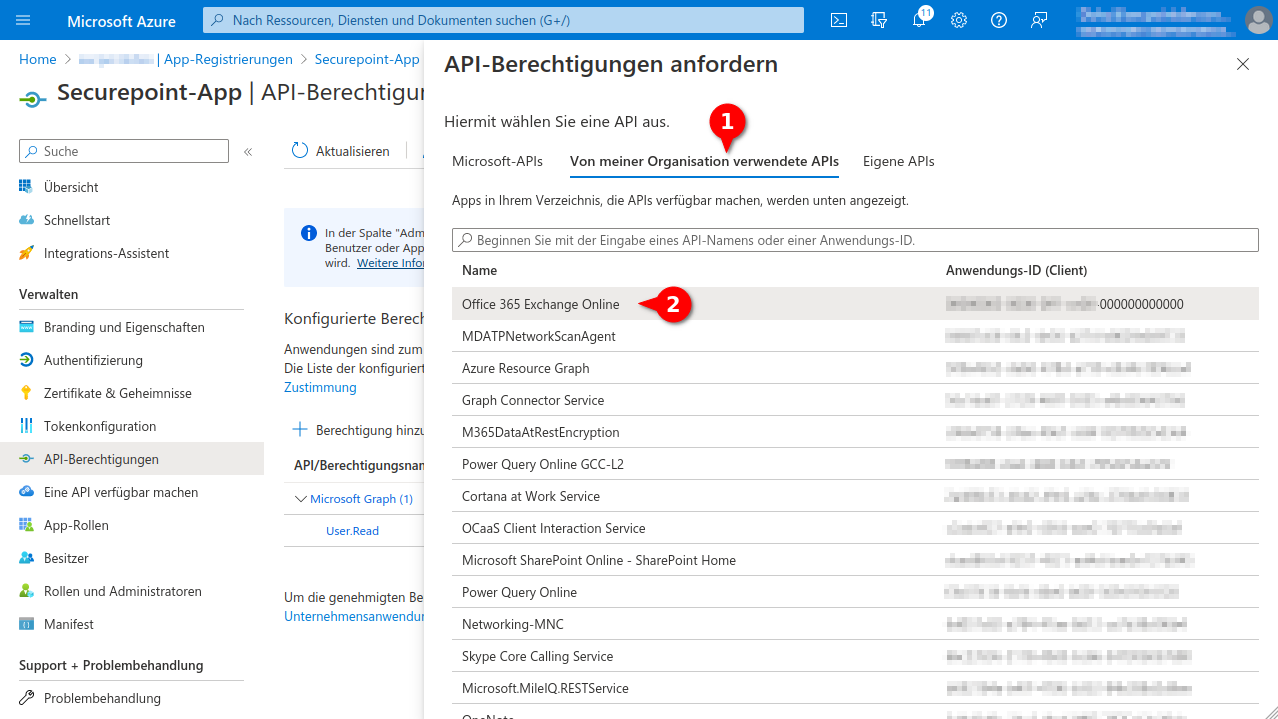
Abb.6
- Reiter Von meiner Organisation verwendete APIs wählen
- Berechtigung für Office 365 Exchange Online wählen
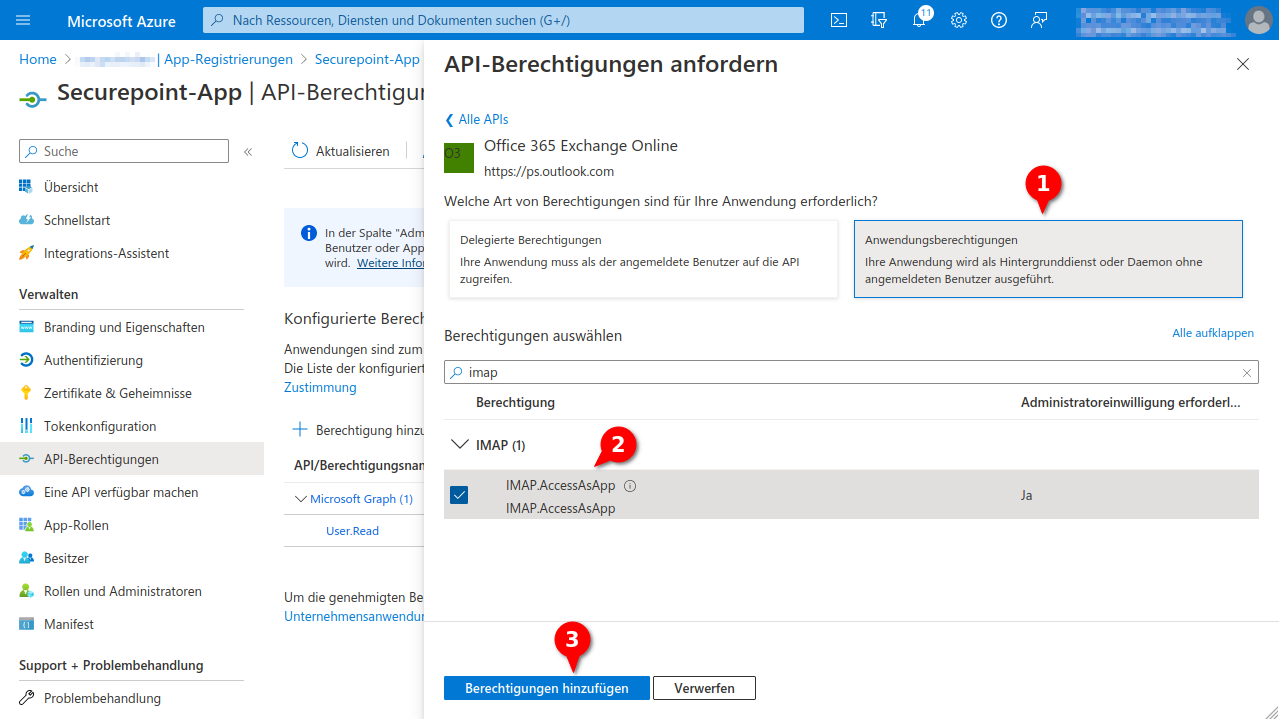
Abb.7
- Schaltfläche Anwendungsberechtigungen klicken
- nach imap suchen
- IMAP.AccessAsApp markieren
- Schaltfläche Berechtigungen hinzufügen klicken
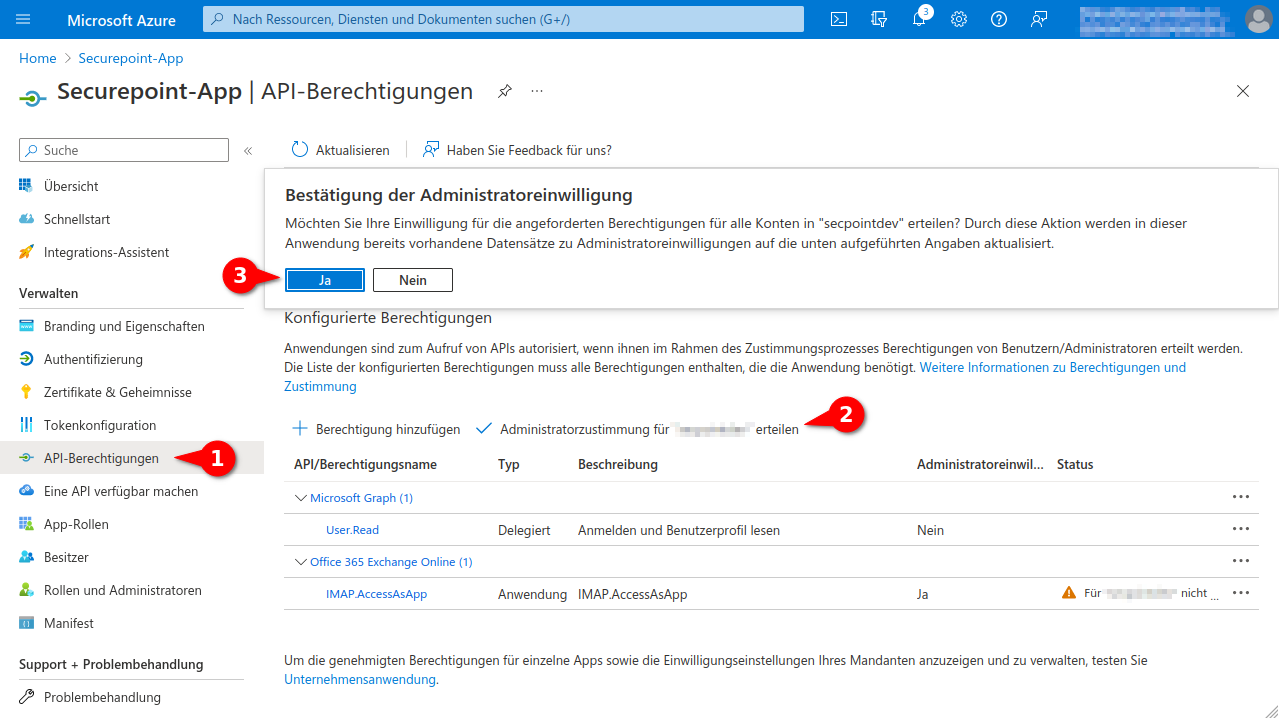
Abb.8
- Erneut Menü API-Berechtigungen auswählen
- Eintrag Administratorzustimmung für [...] erteilen auswählen
- Schaltfläche Ja anklicken

Abb.10
- Menü Zertifikate & Geheimnisse
- Reiter Geheime Clientschlüssel
- Eintrag neuer geheimer Clientschlüssel
- Eindeutige Beschreibung eingeben
- gewünschte Laufzeit wählen (max. 24 Monate)
- Schaltfläche Hinzufügen anklicken

Abb.11
Wert notieren, wird beim hinzufügen einer OAuth 2 Verbindung als Geheimer Clientschlüssel eingetragen
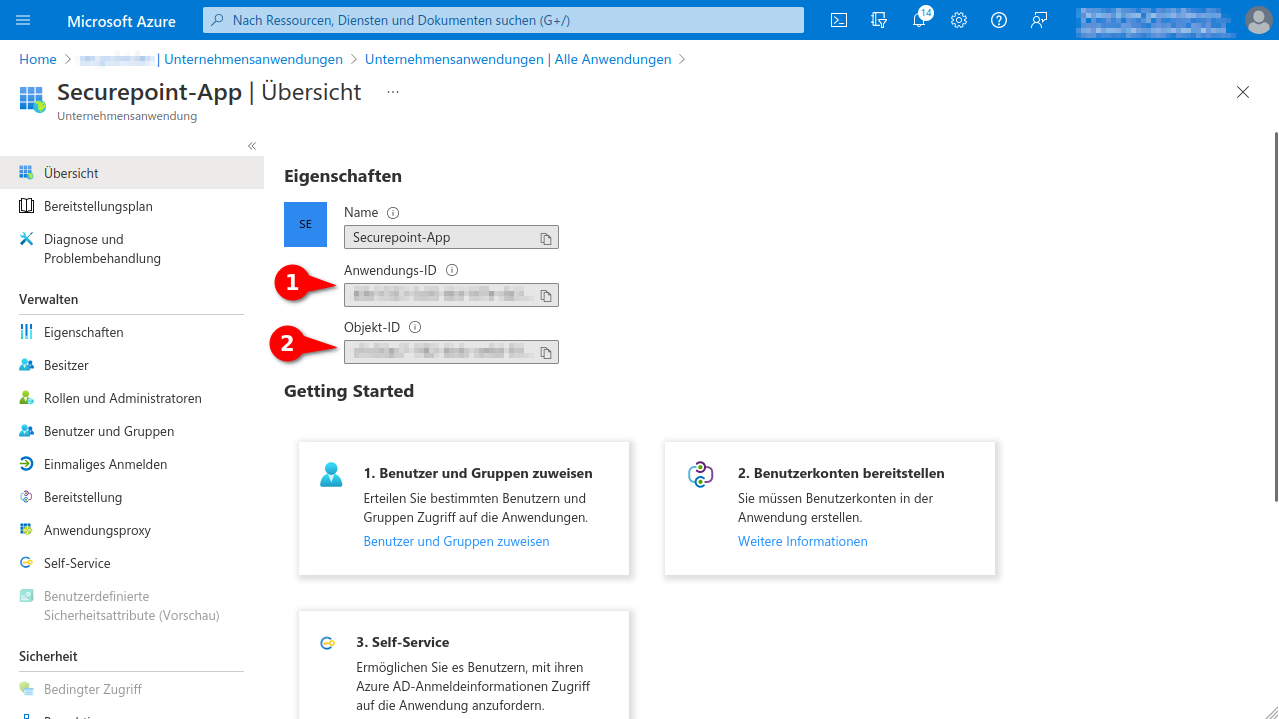
Abb.14
Aus den App Eigenschaften notieren:
- Anwendungs-ID, wird beim hinzufügen einer OAuth 2 Verbindung als Anwendungs-ID eingetragen
- Objekt-ID, wird für die Vergabe der Berechtigung per Powershell benötigt
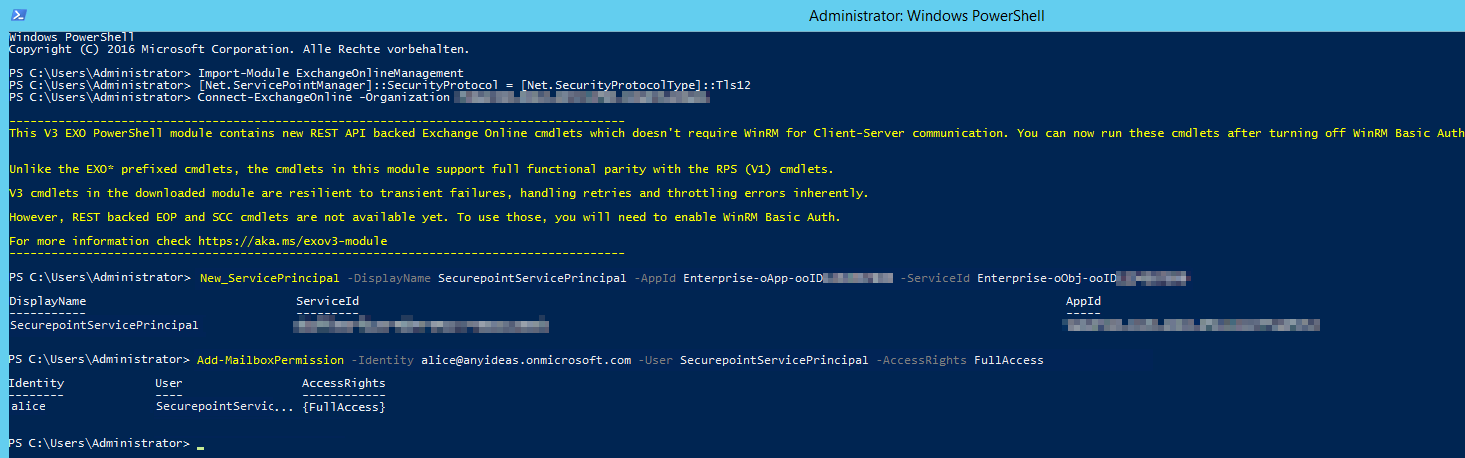
Abb.15
- Auf einem Windows Client Administrator Powershell öffnen
- ExchangeOnlineManagement Modul installieren Falls es Probleme beim Installieren des Moduls oder beim Verbinden gibt muss man ggf. Powershell auf TLS 1.2 konfigurieren:
>[Net.ServicePointManager]::SecurityProtocol = [Net.SecurityProtocolType]::Tls12- > Install-Module -Name ExchangeOnlineManagement -allowprerelease
- ExchangeOnlineManagement importieren und mit Tenant verbinden:
- > Import-Module ExchangeOnlineManagement
- > Connect-ExchangeOnline -Organization Mandanten-ID (Siehe Abb.1)
- Neuen Dienst Prinzipal anlegen und eindeutigen Namen vergeben:
- > New-ServicePrincipal -DisplayName SecurepointServicePrincipal -AppId Enterprise-oApp-ooID-oooo-oooooooo -ServiceId Enterprise-oObj-ooID-oooo-oooooooo
- Bei Enterprise-oApp-ooID-oooo-oooooooo die Anwendungs-ID und bei Enterprise-oObj-ooID-oooo-oooooooo die Objekt-ID (siehe Abb. 14) eintragen
- Im Anschluss Mailbox Permissions vergeben:
- > Add-MailboxPermission -Identity alice@anyideas.onmicrosoft.com -User SecurepointServicePrincipal -AccessRights FullAccess